スマホでモナカードを作ろう
みなさんこんにちは。
今日はNFTの1種であるモナカードを作ってみましょう!
※NFTを簡単に説明すると一種のインターネット上の証明書付きデータです。もっともそんな事知らなくても十分楽しめます。
【ブランドタグの付いた画像。という認識で十分だと思います。】
作り方はいろいろあるのですが、大きく分けると
中上級ルートでの作成方法と初級ルートでの作成方法があるのですが、今回は初級ルートでの作成方法を説明していこうと思います。
どちらのルートも最終的には同じ結果になるのですが下記のような違いがあります。
中上級ルート(PC向け※スマホでもできるといえばできる)
特徴
・ほぼ無料の低コストで導入できる
・いくつかの専用ツールをインストールして併用する必要がある
・それなりの専門的知識が必要
(初心者でも時間をかけてがんばればたぶんできる)
初級ルート(スマホでいける)
特徴
・物理キーカードを購入する方法なので初期コストが2000円位
・初めからモナトカさんが作った専用モナカードが入っているのでゲーム(モナダム)で遊べる
・上級ルートよりはぜんぜん楽。データ管理、ツールへのアクセスがだいぶ楽(筆者経験比)
【※参考として中上級ルートの方法は巻末にかいつまんで書いておきます。
初心者単独でできないことはないと思いますが、普通にくじけます。SNSで教えてもらいながらならやればくじけないと思います。】
最初に購入する物
モナダムキーカード
(株)モナトカさんのキーカードを1枚購入しましょう。
スタンダードパックで1500円です。NFCバージョンとQRコードバージョンがありますが、筆者の考えとしてはカメラで読み取れるQRコードバージョンをお勧めします。
上は絵柄と中に入っているカードを選べるのですが、選ぶのが面倒とかわからないという場合はお任せパックもあります。
大体数日で送られてくると思います。
用意ができたら始めましょう!
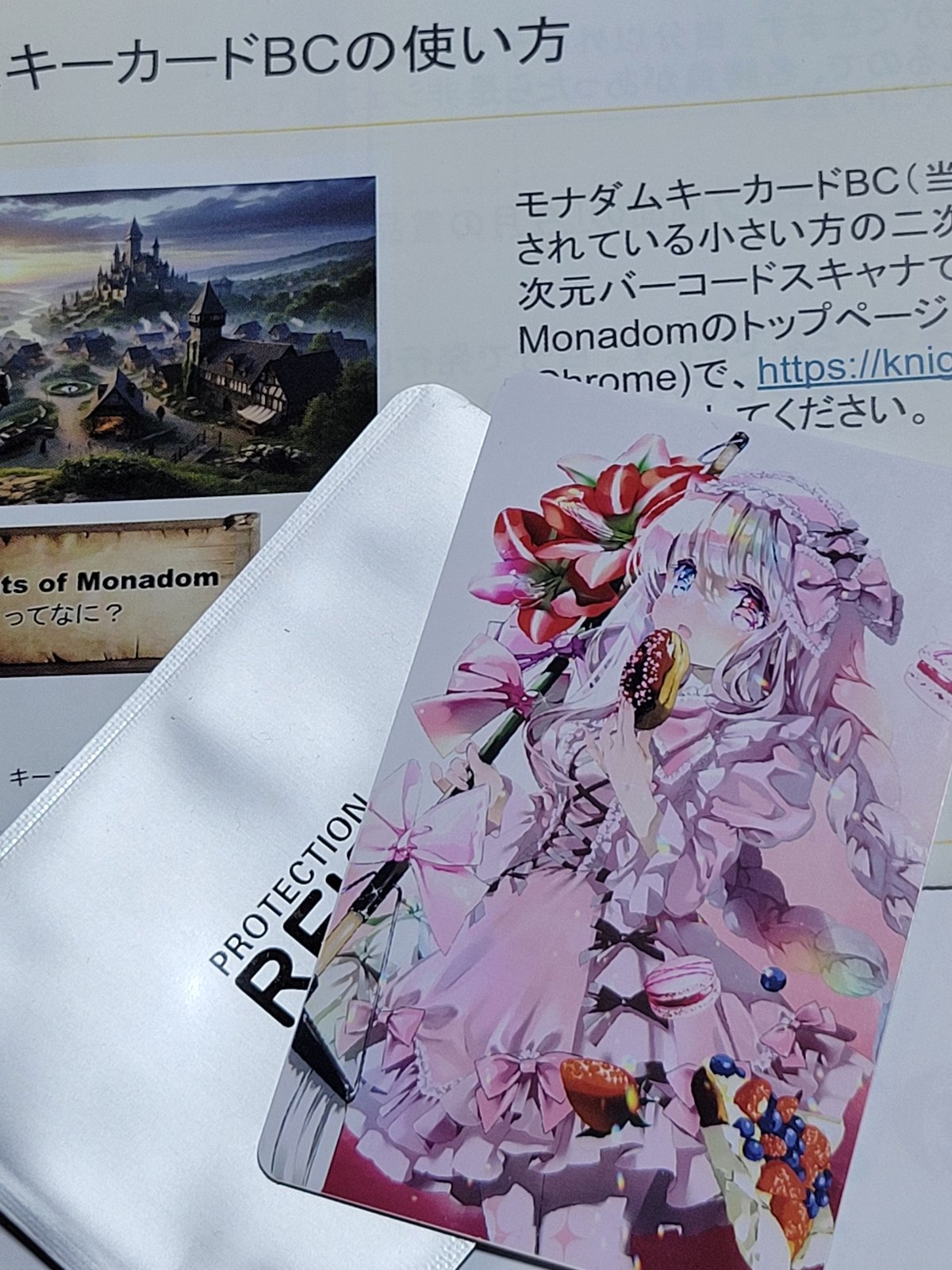
手順1.スマホでmonashellにアクセスする
monashell作った人の参考URL https://note.com/jungjung/n/nca18d1d45eda
手順2.ユーザー登録ボタンを押してユーザー登録をする
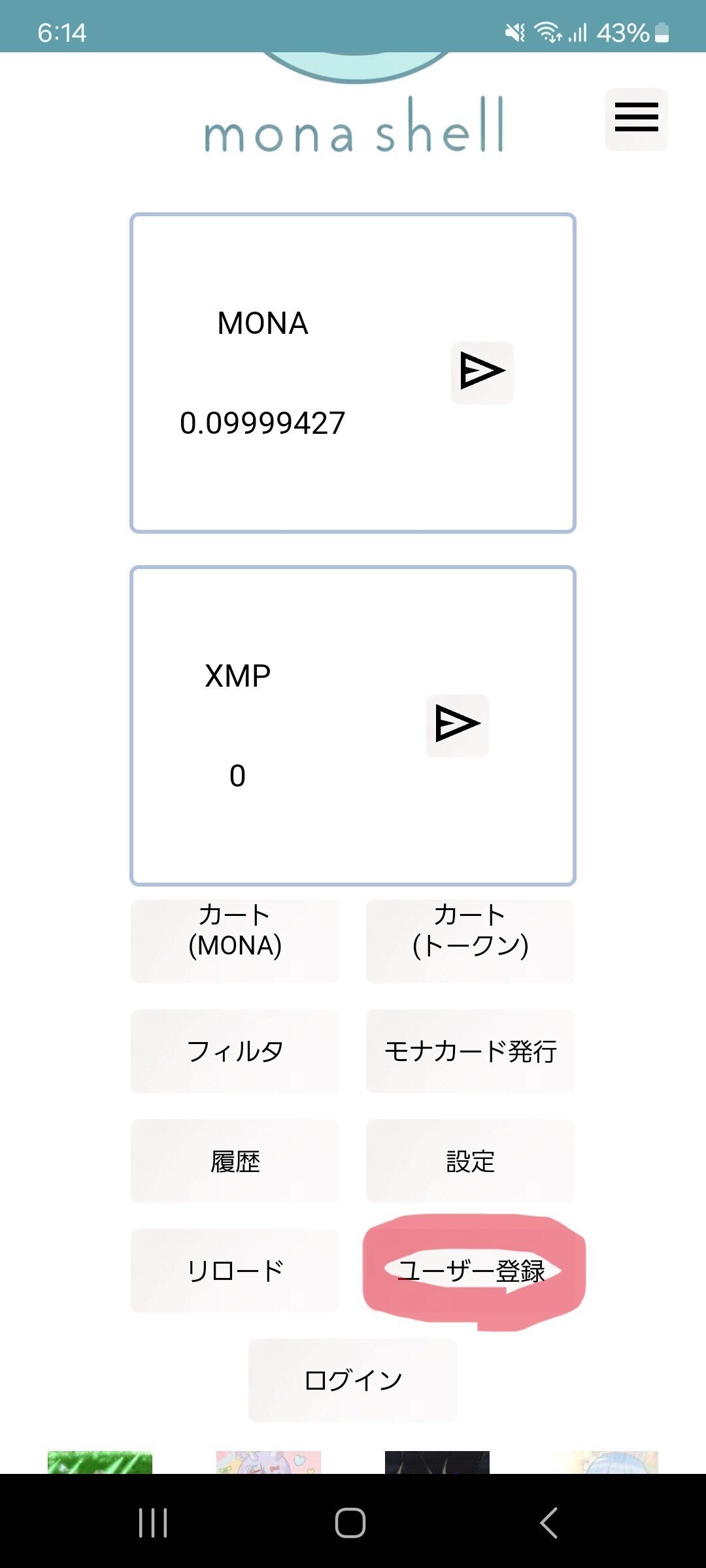
キーカードBCを選択します。
ユーザー名(ニックネーム)を入力します。
利用規約を読んで同意します。
「メインアドレスで署名して登録」ボタンを押し、スマホのカメラで、キーカード背面の"大きい方の"二次元バーコードを読み取ります。
これでモナカードを発行できるモナシェルの登録が終わりました。
手順3.モナカード用の画像を用意します。
注意事項として、モナカードの画像サイズは指定があります。
1260×1800px のpngファイルかjpegファイルが割とよく使われています。画像サイズは3MB以下が望ましいです。
いつも使っているペイントソフトで調節しましょう。
私はこの辺のを使っています。(PC版)
※月30時間まで無料で使えますとのことでした。(2025年1月現在)
手順4.(何かあったときのお守り的な超テクニック)
現在イベントを行っているじゅんじゅんさんにX上でメンションします。https://x.com/jung2neko
「初めてモナカード作りたいです!」
と。そうすると困ったときにアドバイス貰えると思います。
※筆者に同じくメンションもらってもOKです。
https://x.com/x_matsuno
手順5.monashellでモナカードを発行する。
monashellを開いてログインボタンを押し手順2で登録したキーカードを読み込みます。
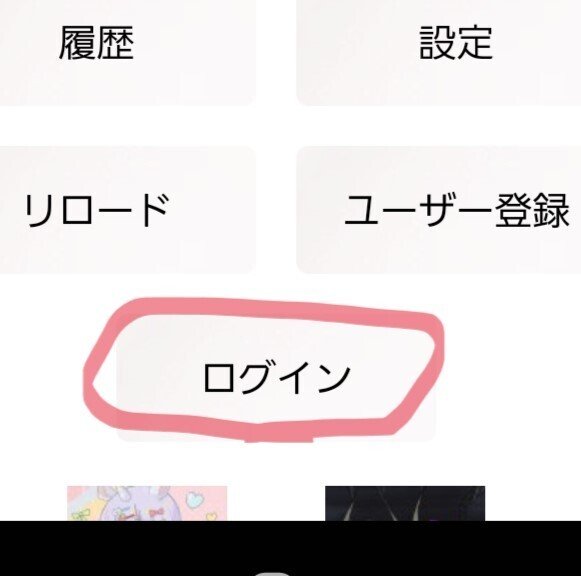
手順6.ログインできたことが確認出来たらモナカード発行を選択
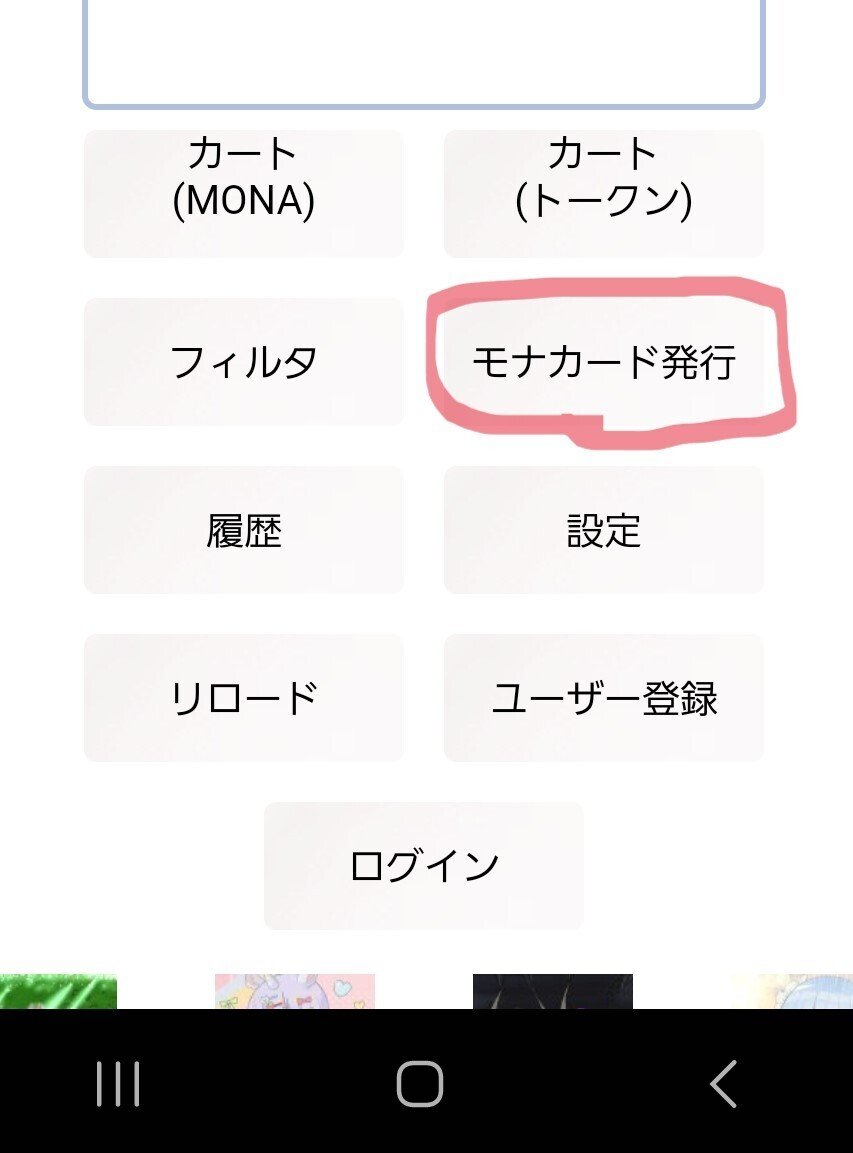
6.5 最初の儀式 (2回目以降は読み飛ばしてください)
実は新しくアドレスを作った一番初めのモナカード発行は正しく入力してもエラーが出て進めないというつまずきポイントがあります。技術的な背景は頭が痛くなるので省きますが、解決方法として、一番上の「初めて発行する前に」ボタンを押して手続きします。
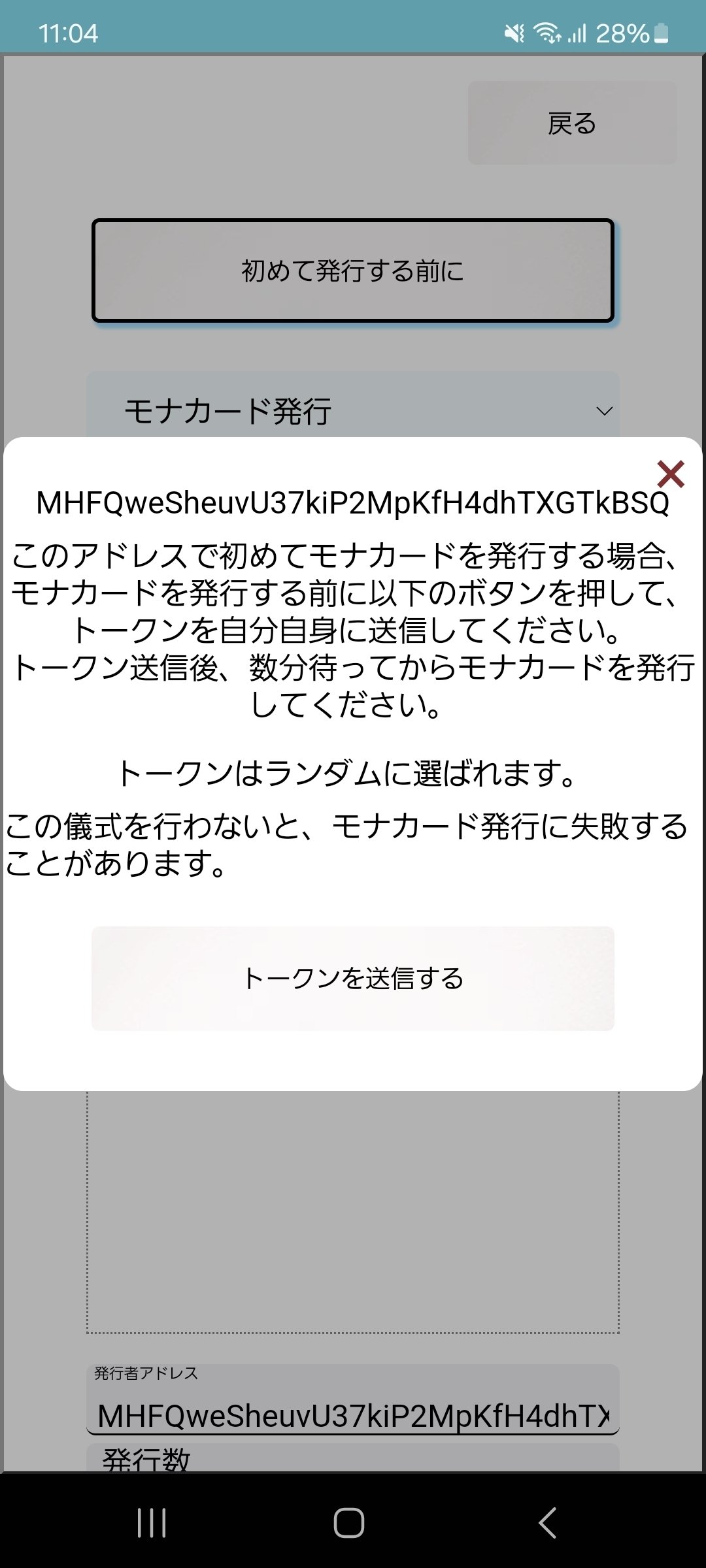
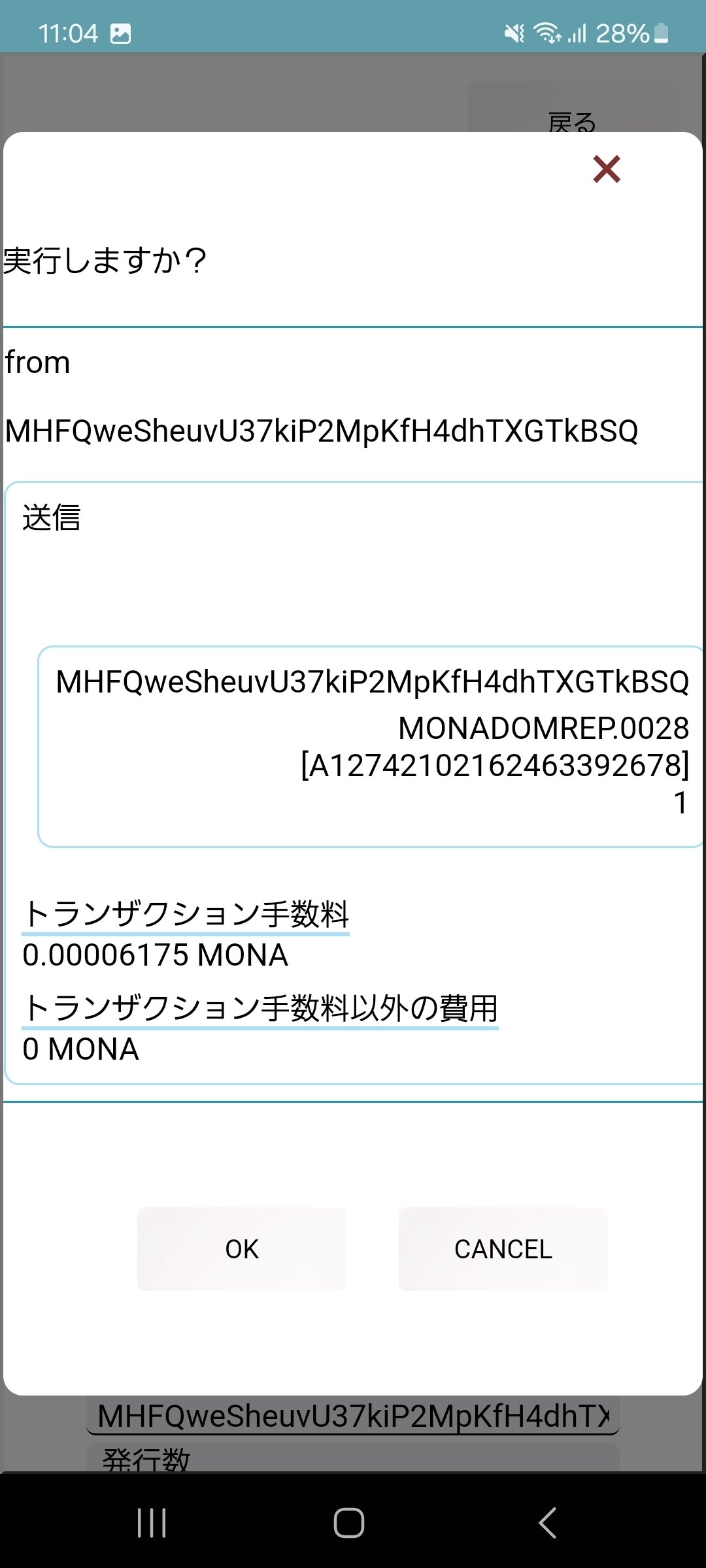
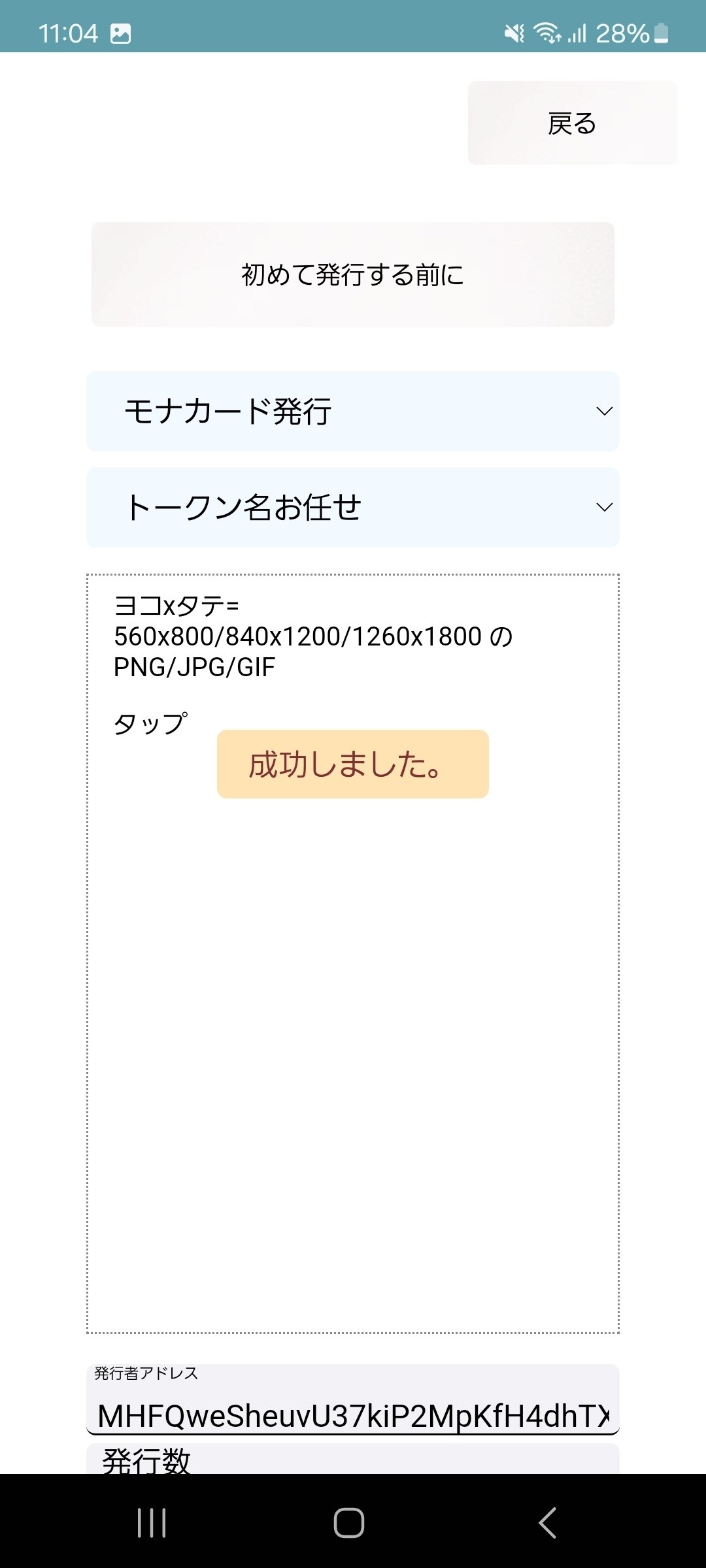
成功してから反映するのに混み具合によって5~10分かかる場合もありますので、その間コーヒを飲んだりして待ってましょう。(待たなくてもよい場合もあります)
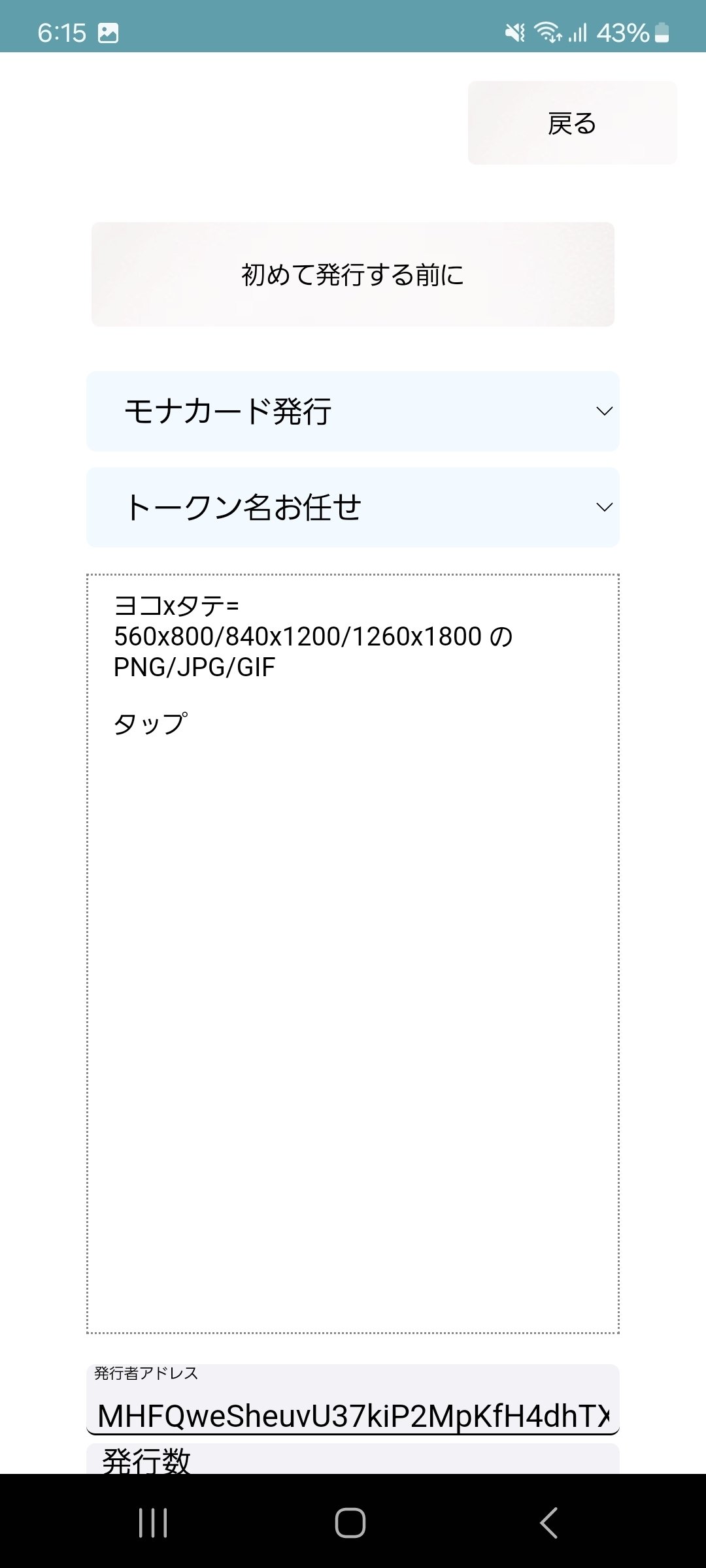
上から順に選んでいきます。
1番上は「モナカード発行」を選びましょう。
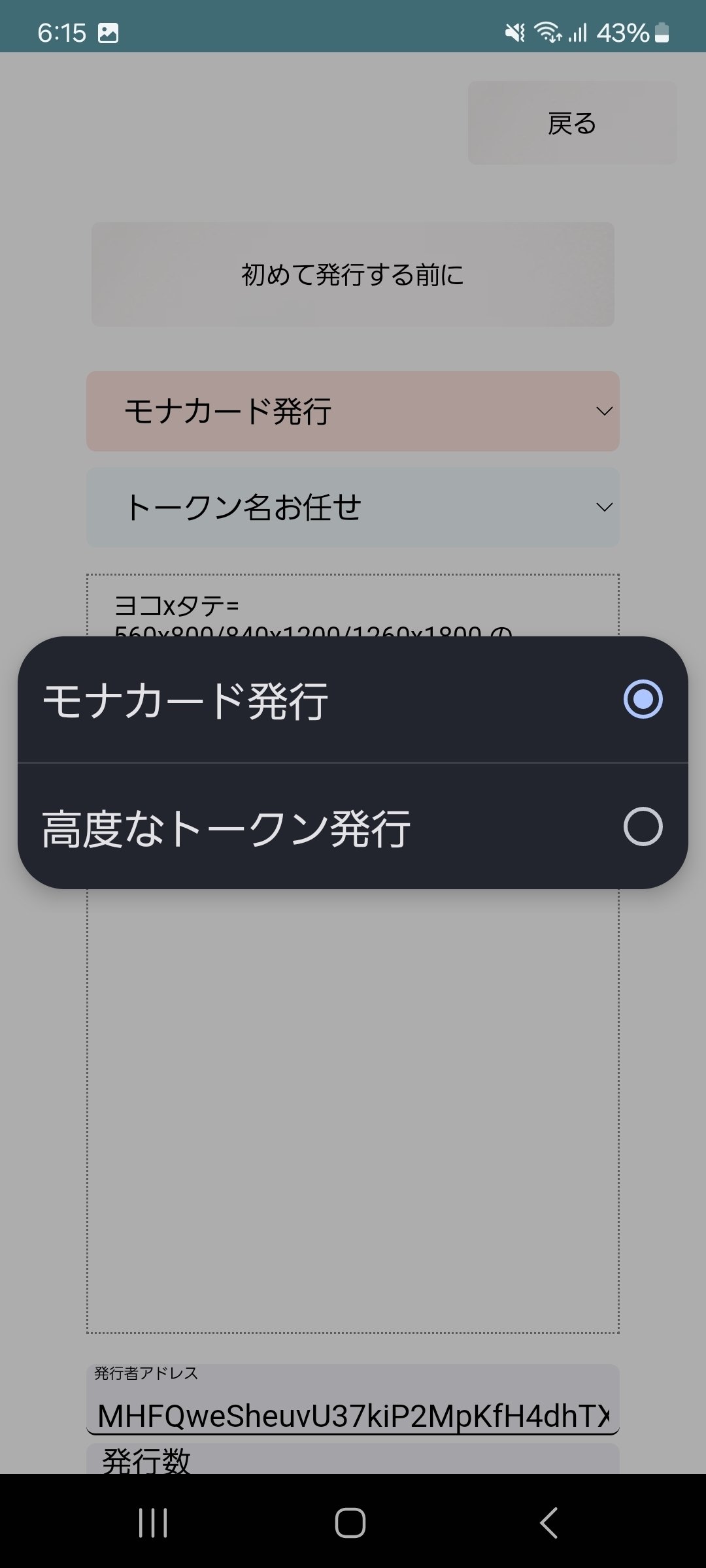
2番目はトークン名お任せを選んでおけばいいと思います。
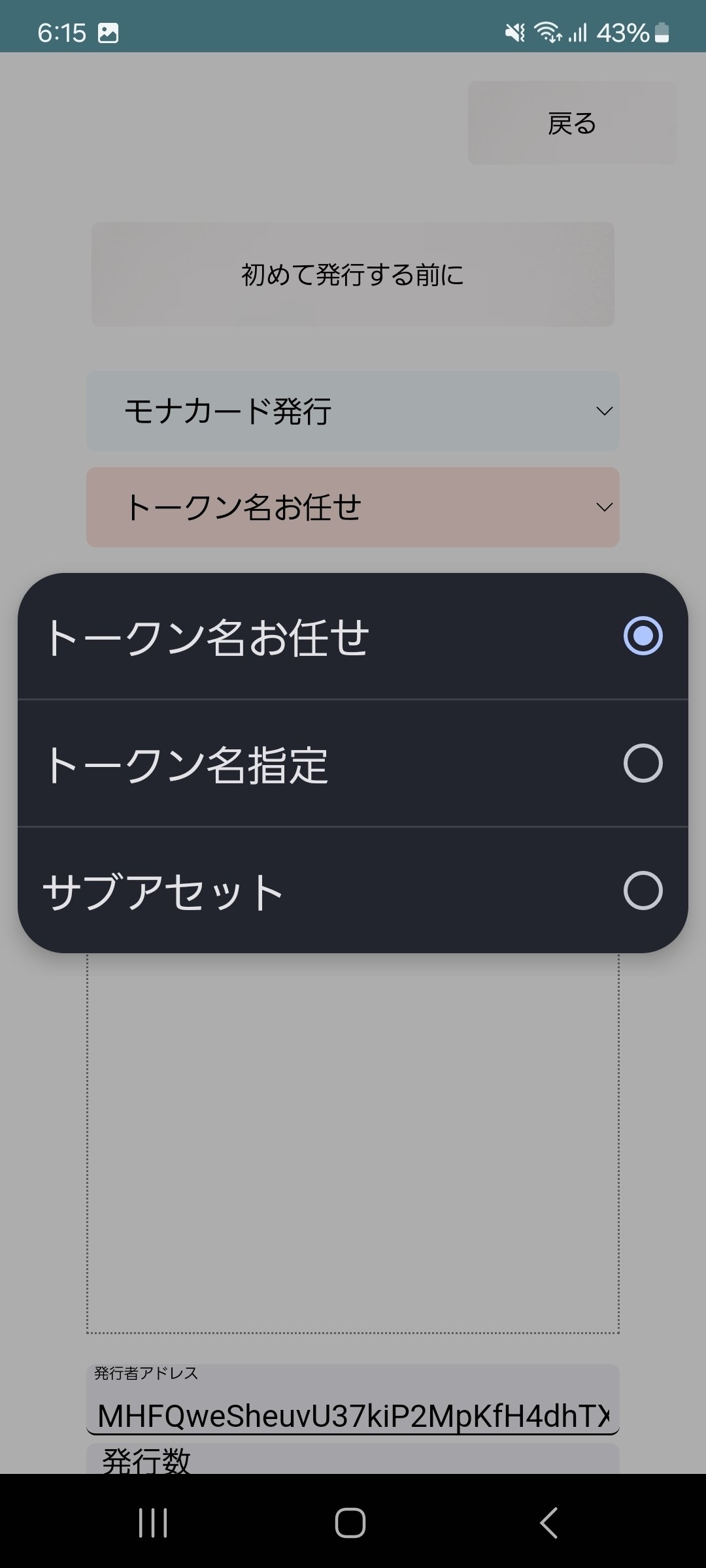
3番目は手順3で用意した画像を選びましょう。
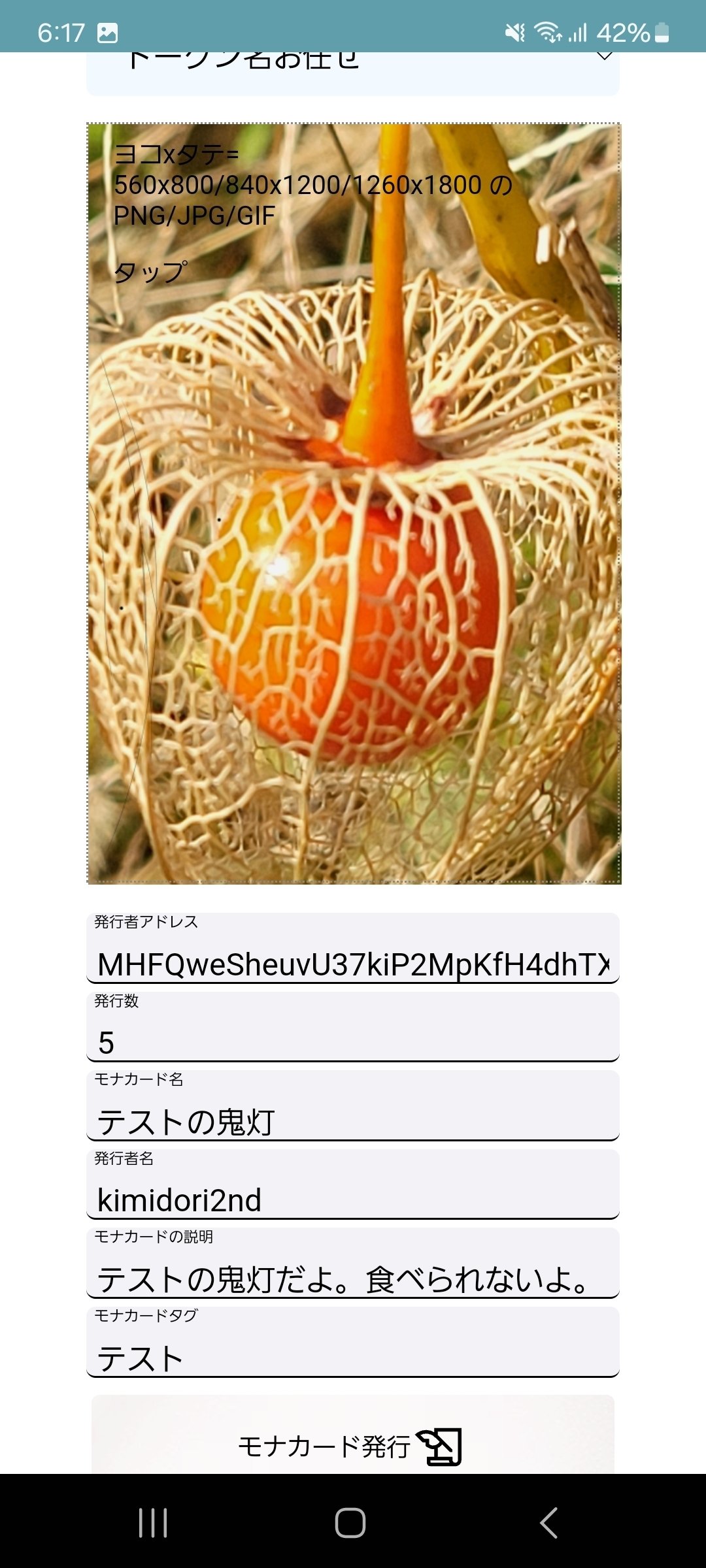
4番目発行者アドレスは自動で入力されていると思います。
5番目発行数は1~任意の数字を入れます。大体20~30枚で良いと思います。
6番目はモナカードの自分で考えた好きな名前を入力します。
7番目発行者名は自分のネーム等を入れます。
8番目モナカードの説明文を入れます。シチュエーションとかイベント名とか自由に書きます。
9番目タグを付けます。(あとで検索するのに便利です)
全て入力したらモナカード発行のボタンを押します。
これで完了です。お疲れさまでした!(モナカード画像が反映するのに5~15分かかりますので焦らずしばらく待っててくださいね)
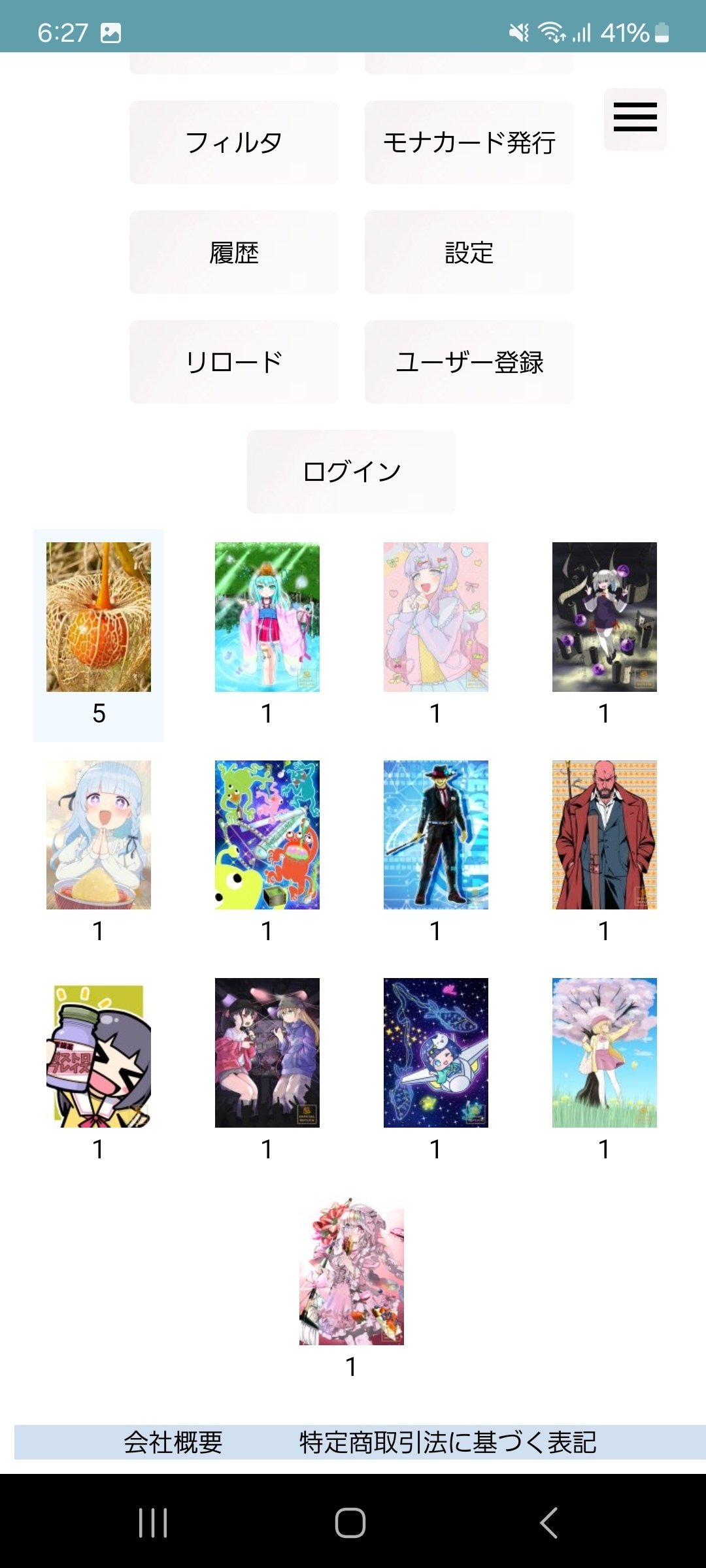
(参考)中上級者向けモナカード発行方法リンク
(ちょっと難しい。PC環境推奨)
